ম্যাপ আইডি হল একটি অনন্য শনাক্তকারী যা গুগল ম্যাপ স্টাইলিং এবং কনফিগারেশন সেটিংস উপস্থাপন করে যা গুগল ক্লাউডে সংরক্ষিত থাকে। আপনি আপনার ওয়েবসাইট এবং অ্যাপ্লিকেশনগুলিতে বৈশিষ্ট্যগুলি সক্ষম করতে বা ম্যাপ পরিচালনা বা স্টাইল করতে ম্যাপ আইডি ব্যবহার করেন। আপনি ম্যাপ ম্যানেজমেন্ট পৃষ্ঠায় আপনার গুগল ক্লাউড কনসোল প্রকল্পে আপনার প্রয়োজনীয় প্রতিটি প্ল্যাটফর্মের জন্য - জাভাস্ক্রিপ্ট, অ্যান্ড্রয়েড, আইওএস, অথবা স্ট্যাটিক ম্যাপের জন্য ম্যাপ আইডি তৈরি করতে পারেন।
ম্যাপ আইডি ব্যবহার করে এমন আরও বিশদ এবং বৈশিষ্ট্যগুলির জন্য, ম্যাপ আইডি ওভারভিউ দেখুন।
প্রয়োজনীয় অনুমতি
আপনার প্রকল্পে যেকোনো মানচিত্র আইডি তৈরি বা পরিচালনা করতে, আপনাকে প্রকল্পের জন্য ক্লাউড কনসোল IAM পৃষ্ঠায় উপযুক্ত ভূমিকা-স্তরের অনুমতি সহ একজন প্রিন্সিপাল, সম্পাদক বা মালিক ব্যবহার করতে হবে। বিস্তারিত জানার জন্য, IAM মৌলিক এবং পূর্বনির্ধারিত ভূমিকা রেফারেন্স দেখুন।
মানচিত্র আইডি তৈরি করুন
এই ধাপগুলি অনুসরণ করে ক্লাউড কনসোলে মানচিত্র আইডি তৈরি করুন:
প্রয়োজনীয় অনুমতি নিয়ে একটি ক্লাউড কনসোল প্রকল্পে সাইন ইন করুন এবং খুলুন।
ক্লাউড কনসোলে, মানচিত্র ব্যবস্থাপনা পৃষ্ঠায় যান।
মানচিত্র আইডি তৈরি করুন ক্লিক করুন।
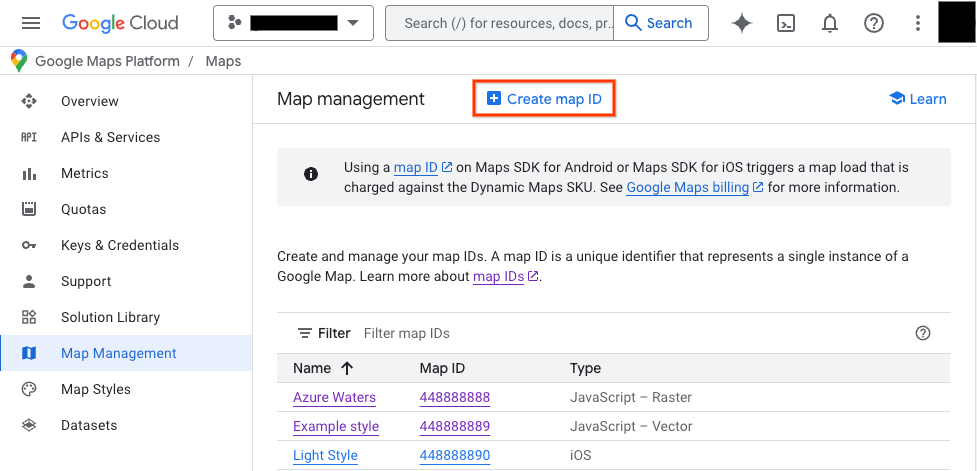
নতুন মানচিত্র আইডি তৈরি করুন পৃষ্ঠায়, নিম্নলিখিতগুলি করুন:
- Name এর জন্য, মানচিত্র আইডির একটি নাম দিন।
- ঐচ্ছিক : বর্ণনার জন্য, মানচিত্র আইডি কী জন্য ব্যবহৃত হয় তা বর্ণনা করুন।
- ম্যাপ টাইপের জন্য, আপনি যে প্ল্যাটফর্মে ম্যাপ আইডি ব্যবহার করার পরিকল্পনা করছেন তা নির্বাচন করুন। যদি আপনি জাভাস্ক্রিপ্ট বেছে নেন, তাহলে রাস্টার (ডিফল্ট) অথবা ভেক্টর ম্যাপ টাইপও বেছে নিন। ভেক্টর ম্যাপ সম্পর্কে আরও তথ্যের জন্য, ভেক্টর ম্যাপ দেখুন।
- আপনার নতুন মানচিত্র আইডি দেখাতে সংরক্ষণ করুন এ ক্লিক করুন।
একটি মানচিত্র আইডি একটি মানচিত্র শৈলীর সাথে সংযুক্ত করুন
আপনি যদি ক্লাউড-ভিত্তিক মানচিত্র স্টাইলিং ব্যবহার করেন, তাহলে আপনি আপনার মানচিত্র আইডির সাথে একটি মানচিত্র শৈলী যুক্ত করছেন। বিস্তারিত জানার জন্য, আপনার শৈলীকে একটি মানচিত্র আইডির সাথে সংযুক্ত করুন দেখুন।
আপনার অ্যাপে মানচিত্র আইডি যোগ করুন
অ্যান্ড্রয়েড
MapView ক্লাস ব্যবহার করে অথবা প্রোগ্রাম্যাটিকভাবে GoogleMapOptions ক্লাস ব্যবহার করে অ্যাক্টিভিটির লেআউট ফাইলের একটি <fragment> উপাদানের মাধ্যমে আপনার মানচিত্র আইডি যোগ করুন।
উদাহরণস্বরূপ, ধরে নিন আপনি একটি মানচিত্র আইডি তৈরি করেছেন যা res/values/strings.xml এ map_id নামে একটি স্ট্রিং মান হিসাবে সংরক্ষণ করা হয়েছে:
<?xml version="1.0" encoding="utf-8"?>
<resources>
<string name="map_id">MAP_ID</string>
</resources>
অ্যাক্টিভিটির লেআউট ফাইলে <fragment> এলিমেন্টের মাধ্যমে যোগ করা ম্যাপের জন্য, কাস্টম স্টাইল থাকা সমস্ত ম্যাপের টুকরোগুলিকে map:mapId অ্যাট্রিবিউটে ম্যাপ আইডি উল্লেখ করতে হবে:
<fragment xmlns:map="http://schemas.android.com/apk/res-auto"
map:name="com.google.android.gms.maps.SupportMapFragment"
…
map:mapId="@string/map_id" />
আপনি একটি ম্যাপ আইডি নির্দিষ্ট করতে MapView ক্লাসের map:mapId অ্যাট্রিবিউট ব্যবহার করতে পারেন:
<com.google.android.gms.maps.MapView
xmlns:map="http://schemas.android.com/apk/res-auto"
....
map:mapId="@string/map_id" />
প্রোগ্রাম্যাটিকভাবে একটি ম্যাপ আইডি নির্দিষ্ট করতে, GoogleMapOptions ক্লাস ব্যবহার করে এটি একটি MapFragment ইনস্ট্যান্সে পাস করুন:
জাভা
MapFragment mapFragment = MapFragment.newInstance(
new GoogleMapOptions()
.mapId(getResources().getString(R.string.map_id)));
কোটলিন
val mapFragment = MapFragment.newInstance(
GoogleMapOptions()
.mapId(resources.getString(R.string.map_id))
)
অ্যান্ড্রয়েড স্টুডিওতে, আপনার অ্যাপটি স্বাভাবিকভাবে তৈরি করুন এবং চালান। প্রথম ধাপে কনফিগার করা কাস্টম স্টাইলগুলি নির্দিষ্ট মানচিত্র আইডি সহ সমস্ত মানচিত্রে প্রয়োগ করা হয়।
আইওএস
একটি মানচিত্র আইডি ব্যবহার করে একটি মানচিত্র ইন্সট্যান্টিয়েট করতে, নিম্নলিখিতগুলি করুন:
- ক্লাউড কনসোল থেকে ম্যাপ আইডি স্ট্রিং ব্যবহার করে একটি
GMSMapIDতৈরি করুন। - আপনার তৈরি করা মানচিত্র আইডি উল্লেখ করে একটি
GMSMapViewতৈরি করুন।
সুইফট
let camera = GMSCameraPosition(latitude: 47.0169, longitude: -122.336471, zoom: 12)
let mapID = GMSMapID(identifier: "MAP_ID")
let mapView = GMSMapView(frame: .zero, mapID: mapID, camera: camera)
self.view = mapView
অবজেক্টিভ-সি
GMSCameraPosition *camera = [GMSCameraPosition cameraWithLatitude:47.0169
longitude:-122.336471
zoom:12];
GMSMapID *mapID = [GMSMapID mapIDWithIdentifier:@"MAP_ID"];
GMSMapView *mapView = [GMSMapView mapWithFrame:CGRectZero mapID:mapID camera:camera];
self.view = mapView;
যদি আপনি নিজের ম্যাপ আইডি ব্যবহার করেন, তাহলে আপনি ক্লাউড কনসোলে আপনার ম্যাপ আইডি সেট করতে পারেন যাতে যেকোনো সময় একটি নতুন স্টাইল থাকে এবং সেই স্টাইলটি আপনার এবং ব্যবহারকারীদের জন্য প্রায় ছয় ঘন্টার মধ্যে স্বয়ংক্রিয়ভাবে আপনার ম্যাপ ভিউতে প্রতিফলিত হবে।
যদি আপনি তাৎক্ষণিকভাবে পরিবর্তনগুলি দেখতে চান, তাহলে আপনি অ্যাপটি বন্ধ করে পুনরায় চালু করতে পারেন, অ্যাপটি থেকে বেরিয়ে এসে, সম্প্রতি ব্যবহৃত অ্যাপ তালিকা থেকে অ্যাপটি জোর করে বন্ধ করে আবার চালু করতে পারেন। এরপর আপডেট করা মানচিত্রটি দৃশ্যমান হবে।
জাভাস্ক্রিপ্ট
আপনার অ্যাপ্লিকেশন কোডে একটি মানচিত্র আইডি সহ একটি মানচিত্র তৈরি করতে:
যদি আপনি ইতিমধ্যেই আপনার মানচিত্রটি এমবেডেড JSON কোড দিয়ে কাস্টমাইজ করে থাকেন, তাহলে আপনার
MapOptionsঅবজেক্ট থেকেstylesপ্রপার্টিটি সরিয়ে ফেলুন; অন্যথায়, এই ধাপটি এড়িয়ে যান।mapIdপ্রপার্টি ব্যবহার করে মানচিত্রে একটি মানচিত্র আইডি যোগ করুন। উদাহরণস্বরূপ:
map = new google.maps.Map(document.getElementById('map'), { center: {lat: -34.397, lng: 150.644}, zoom: 8, mapId: 'MAP_ID' });
ম্যাপ স্ট্যাটিক
আমাদের ওয়েব-সার্ভিস API ব্যবহার করে এমন একটি নতুন বা বিদ্যমান মানচিত্রে একটি মানচিত্র আইডি যোগ করতে, map_id URL প্যারামিটারটি যুক্ত করুন এবং এটি আপনার মানচিত্র আইডিতে সেট করুন। এই উদাহরণে Maps Static API ব্যবহার করে একটি মানচিত্রে একটি মানচিত্র আইডি যোগ করার পদ্ধতি দেখানো হয়েছে।
<img src="https://maps.googleapis.com/maps/api/staticmap?center=Brooklyn+Bridge,New+York,NY&zoom=13&size=600x300&maptype=roadmap&markers=color:blue%7Clabel:S%7C40.702147,-74.015794&markers=color:green%7Clabel:G%7C40.711614,-74.012318&markers=color:red%7Clabel:C%7C40.718217,-73.998284&key=YOUR_API_KEY&map_id=MAP_ID&signature=YOUR_SIGNATURE" />

